25 coisas a fazer após a instalação do Fedora 24 e Fedora 25

- 2434
- 141
- Mrs. Willie Beahan
Depois de instalar com sucesso o Fedora 24 Workstation e o Fedora 25 Workstation, há certas coisas que você precisa fazer para preparar seu sistema para uso da seguinte maneira.
- 25 coisas para fazer após a instalação da estação de trabalho Fedora 24 Fedora 24
- 25 coisas a fazer após a instalação da estação de trabalho Fedora 25 Fedora 25
Muitas das coisas não são novas das versões anteriores do Fedora, mas vale a pena mencionar aqui.
 Coisas para fazer após o Fedora Fedora 24/25 Instalação da estação de trabalho
Coisas para fazer após o Fedora Fedora 24/25 Instalação da estação de trabalho Vamos agora mergulhar em algumas coisas importantes que você precisa fazer para fazer o seu Fedora 24 e Fedora 25 Estação de trabalho Um sistema completo e melhor para usar, lembre -se de que a lista é infinita, então não são todos.
1. Faça uma atualização completa do sistema
A maioria dos vocês provavelmente está resmungando sobre isso, mas não importa se você acabou de atualizar ou instalar a versão mais recente do Fedora.
Fazer isso pode ajudar a tornar seu sistema atualizado no caso de quaisquer pacotes atualizados em poucas horas após o lançamento.
Emitir o seguinte comando para atualizar seu sistema:
# atualização DNF
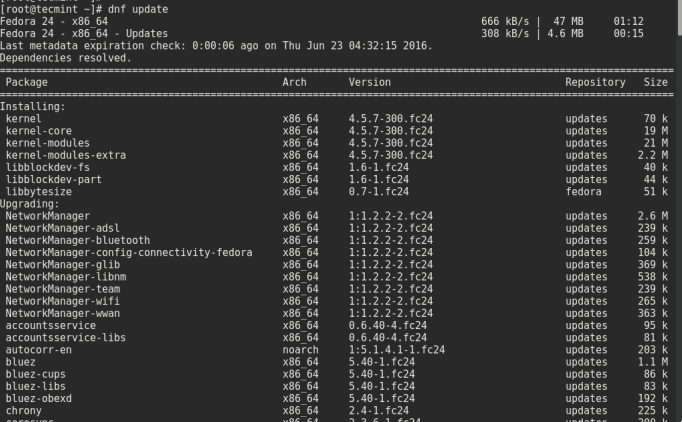 Atualizar pacotes de software Fedora 24/25
Atualizar pacotes de software Fedora 24/25 2. Configure o nome do host do sistema
Aqui, usaremos o hostnamectl utilidade que pode gerenciar diferentes classes de nomes de host, nomeadamente estática, transitória e bonita para definir o nome do host. Você pode olhar para a página do homem de hostnamectl Para saber mais sobre o nome do host.
Para verificar seu nome de host, execute o comando abaixo:
# hostnamectl
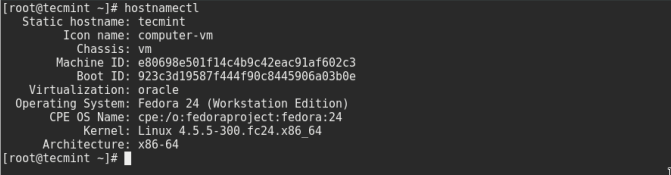 Verifique o nome do host em Fedora 24
Verifique o nome do host em Fedora 24 Altere seu nome de host da seguinte maneira:
# hostnamectl set-hostname "tecmint-how-tos-guide"
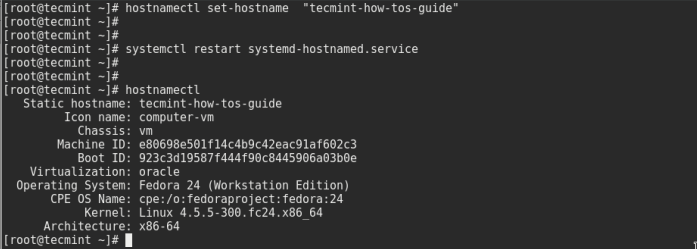 Set Fedora 24 HostName
Set Fedora 24 HostName 3. Configure um endereço IP estático
Usando seu editor favorito, aberto e edite ENP0S3 ou eth0 arquivo de configuração de rede no diretório /etc/sysconfig/rede-scripts/ arquivo.
# vi/etc/sysconfig/network-scripts/ifcfg-enp0s3
Aqui está como meu arquivo se parece:
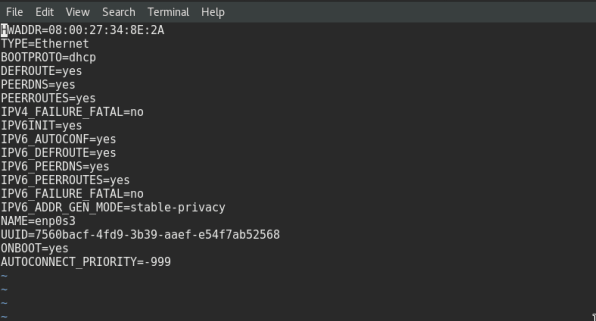 configuração de rede
configuração de rede Adicione as seguintes linhas no arquivo acima, lembre -se de definir seus próprios valores que deseja trabalhar em seu sistema. Salve e saia.
BootProto = estático onboot = sim ipaddr = 192.168.1.1 máscara de rede = 255.255.255.0 gateway = 192.168.1.1 dns1 = 202.88.131.90 DNS2 = 202.88.131.89
Para efetuar as mudanças, você precisa reiniciar os serviços de rede da seguinte maneira:
# rede de reinicialização do SystemCTL.serviço
Use o comando ifconfig ou comando ip para verificar as alterações:
# ifconfig ou # ip addr
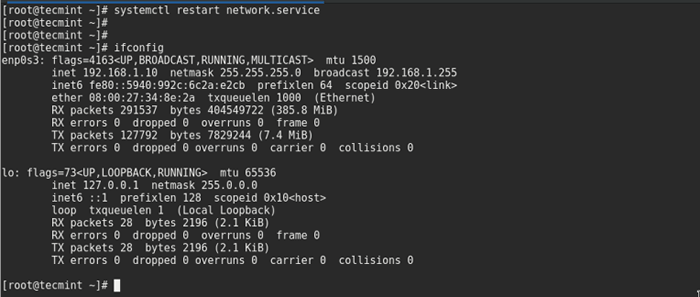 Verifique o endereço IP do Fedora 24
Verifique o endereço IP do Fedora 24 4. Ative o repositório de rpmfusion
Existem alguns pacotes não fornecidos por RHEL e Fedora Desenvolvedores de projeto, você pode encontrar pacotes gratuitos e não livres Rpmfusion Repositório, aqui devemos focar em pacotes gratuitos.
Para ativá -lo, execute o seguinte comando:
--------- Em Fedora 24 --------- # rpm -ivh http: // download1.rpmfusion.org/free/fedora/rpmfusion-free-release-24.Noarch.RPM --------- Em Fedora 25 --------- # rpm -ivh http: // download1.rpmfusion.org/free/fedora/rpmfusion-free-release-25.Noarch.RPM
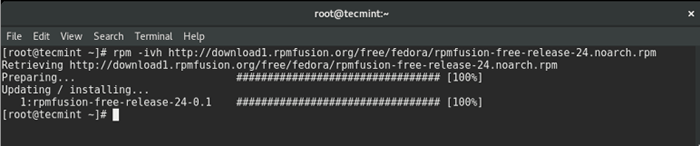 Instale o rpmfusion no Fedora 24
Instale o rpmfusion no Fedora 24 5. Instale o ajuste do GNOME
A Ferramenta de Tweak GNOME ajuda a alterar as configurações do sistema, você pode alterar vários recursos no seu sistema Fedora 24/25, incluindo aparência, barra superior, espaço de trabalho e muito mais.
Você pode instalá -lo simplesmente abrindo o aplicativo de software e pesquisando “Ferramenta de ajuste do GNOME”. Você verá um botão de instalação, clique nele para instalar.
 Instale o Gnome Tweak no Fedora 24
Instale o Gnome Tweak no Fedora 24 6. Adicione contas online
O Fedora permite acessar suas contas on -line diretamente no sistema, você as adiciona quando o login pela primeira vez após a instalação ou vá para o sistema Configurações, debaixo de Pessoal categoria, clique em On-line Contas.
Você verá a interface abaixo:
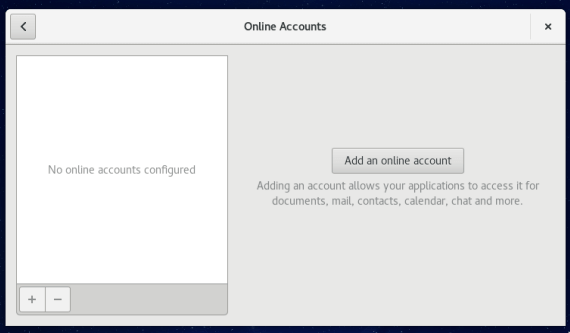 Fedora 24 contas online
Fedora 24 contas online 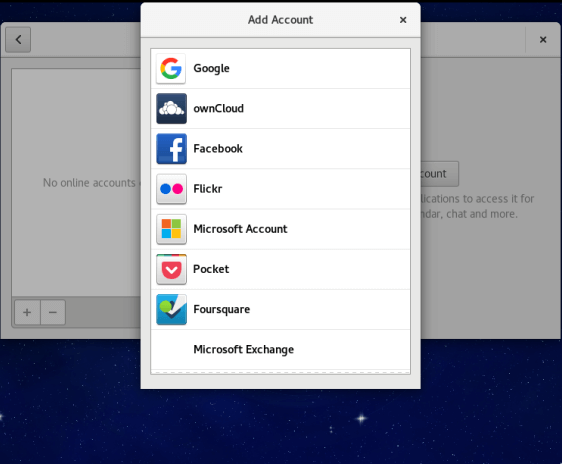 Adicione nova conta online
Adicione nova conta online 7. Instale extensões de shell gnome
O Shell Gnome é altamente extensível, você pode instalar extensões adicionais para facilitar o seu sistema.
Basta ir para as extensões https: //.gnomo.org/, sua área de trabalho será detectada automaticamente e escolherá a extensão que você deseja instalar clicando nele e use o Ligado desligado seletor para ativar/desativá -lo.
8. Instale o VLC Media Player
O VLC é um media player popular e entre plataformas que suporta vários formatos de vídeo e áudio. Pode ser encontrado no Rpmfusion repositório e para instalá -lo, basta executar o seguinte comando:
# dnf install vlc
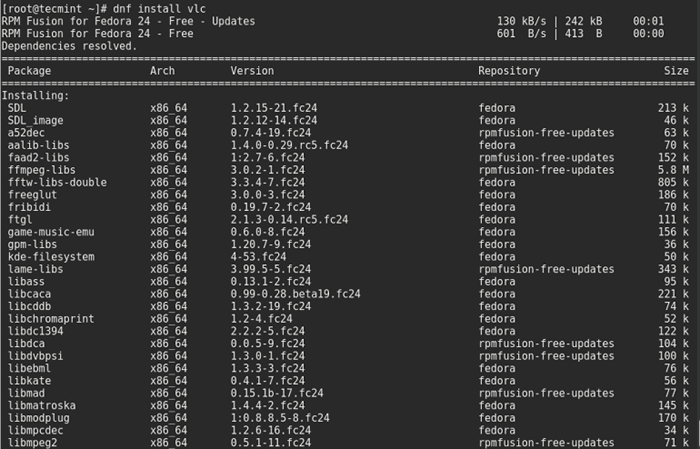 Instale o VLC no Fedora 24
Instale o VLC no Fedora 24 9. Instale plugins da web java
Java suporta a Web amplamente e existem muitos aplicativos da Web executando o código Java, portanto, a instalação de alguns plugins da Web Java será muito vital. Você pode emitir o comando abaixo para instalá -los:
# dnf install java-openjdk icedtea-web
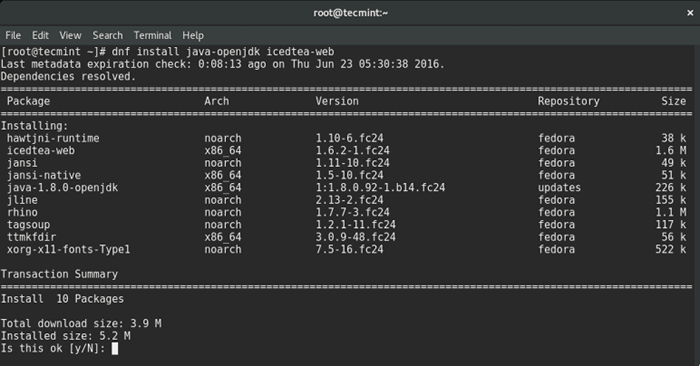 Instale os plugins da web java no Fedora 24
Instale os plugins da web java no Fedora 24 10. Instale o GIMP Image Editor
É um software de edição de imagens Linux leve, poderoso e fácil de usar. Para instalar, use o comando abaixo:
# dnf install gimp
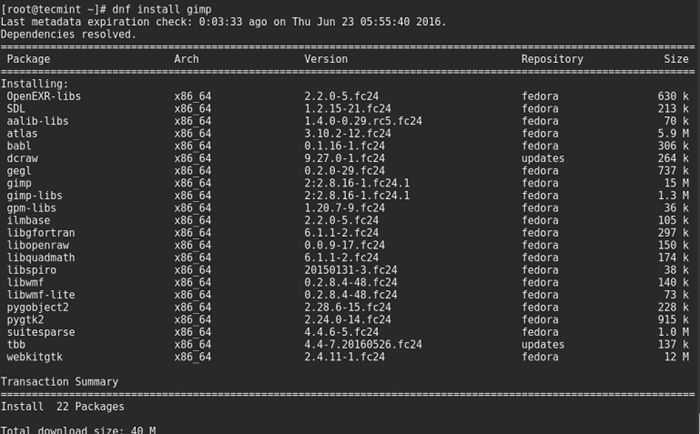 Instale o GIMP no Fedora 24
Instale o GIMP no Fedora 24 11. Instale a digitalização simples
A varredura simples permite capturar facilmente documentos digitalizados, é simples e fácil de usar à medida que o nome estata. É útil especialmente para aqueles que usam o Fedora 24 e o Fedora 25 estação de trabalho em um pequeno escritório em casa. Você pode encontrá -lo no aplicativo gerenciador de software.
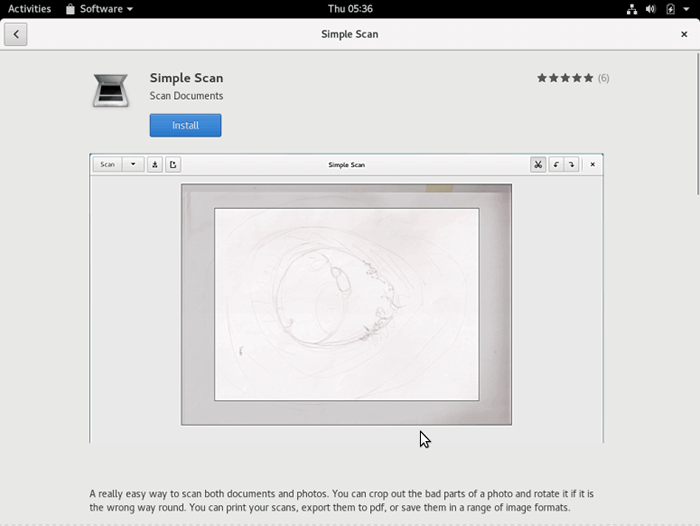 Instale a varredura simples no Fedora 24
Instale a varredura simples no Fedora 24 Instale YouTube -DL - Downloade de download de vídeo do YouTube
Muitos de vocês provavelmente assistiram a vídeos do YouTube.com, Facebook, Google Video e muitos outros sites antes, e para baixar facilmente seus vídeos favoritos do YouTube e alguns dos sites suportados, você pode usar o YouTube-DL, um download simples e fácil de usar na linha de comando.
Para instalá -lo, execute o comando abaixo:
# dnf install youtube-dl
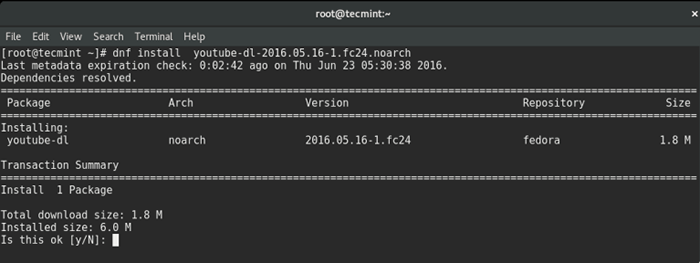 Instale o YouTube-DL no Fedora 24
Instale o YouTube-DL no Fedora 24 13. Instale os utilitários de compactação e arquivamento do arquivo
Se você estiver trabalhando em torno dos usuários do Windows, pode ter lidado com .rar e .fecho eclair Arquivos compactados várias vezes, possivelmente se tornando popular no Linux.
Portanto, você precisa instalar esses utilitários executando o comando abaixo:
# dnf install desarzip
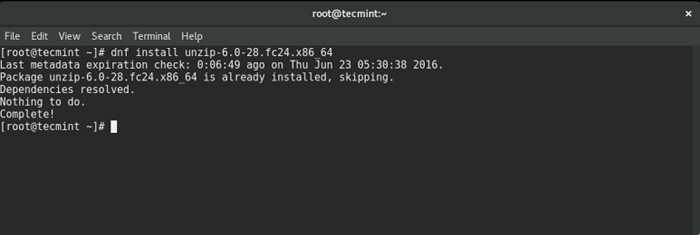 Instale o Unzip no Fedora 24
Instale o Unzip no Fedora 24 14. Instalar o Thunderbird Mail Client
O cliente de correio de mesa padrão em Fedora 24 e Fedora 25 é Evolução, Mas o Mozilla Thunderbird oferece um cliente de Mail Linux Rich Linux completo e rico para você, provavelmente não é o melhor para alguns usuários, mas vale a pena experimentar. Você pode instalá -lo no aplicativo gerenciador de software.
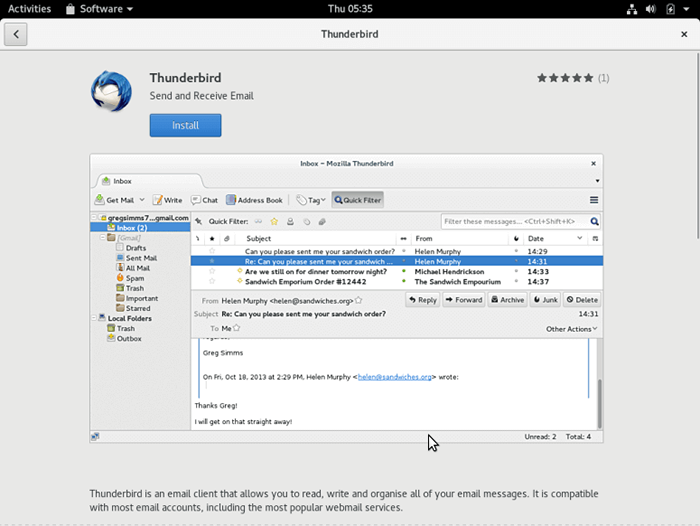 Instale Thunderbird em Fedora 24
Instale Thunderbird em Fedora 24 15. Instale o Serviço de Streaming de Música do Spotify
Se você gosta de música como eu, provavelmente deseja usar o melhor e mais popular serviço de streaming de música no momento. Embora o oficial Spotify O cliente do Linux é desenvolvido para o Debian/Ubuntu Linux, você pode instalar em Fedora e todos os diferentes arquivos serão armazenados nos locais apropriados em seu sistema.
Primeiro de tudo, adicione o repositório do qual o pacote será baixado e instalado:
# dnf config-manager --add-repo = http: // negativo17.Org/Repos/Fedora-Spotify.repo # dnf install spotify-client
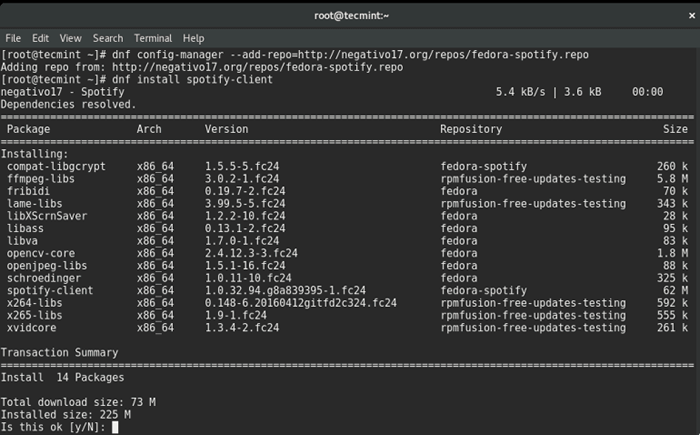 Instale o Spotify Client no Fedora 24 páginas: 1 2
Instale o Spotify Client no Fedora 24 páginas: 1 2
- « Como atualizar o Fedora 24 para o Fedora 25 estação de trabalho e servidor
- Corrija “Incapaz de bloquear o diretório de administração (/var/lib/dpkg/)” no Ubuntu »

